横河DCS系统CS3000应用教程
日本横河DCS-CS3000培训教材

日本横河DCS CS3000培训教材目录一.横河系统项目的一般创建步骤二.PROJECT的创建三.COMMON ITEMS通用项目的定义四.FCS组态五.HIS组态日本横河DCS CS3000培训教材一.横河系统项目的一般创建步骤依照相关的自控图纸和工艺说明,进行DCS的软硬件选型、相关系统软硬件设计、软件模拟测试、软硬件上电测试、与现场仪表联动调试。
最终提交用户一个硬件安全可靠、软件健壮界面友好操作方便的工艺过程监控平台。
第一步:由自控图纸和工艺说明以及DCS规格需求书,确定系统硬件配置(包括控制器、I/O、通讯、操作站、服务器、以及其它附件),绘制系统配置图、机柜布置图、各种接线图。
第二步:利用SYSTEM VIEW 集成的工具进行硬件组态,包括控制器、I/O节点、I/O卡件、I/O通道、操作站。
第三步:利用SYSTEM VIEW集成的工具进行软件组态,包括回路控制组态、联锁逻辑组态、顺序控制组态、批量控制组态以及操作站各种人机界面的组态。
第四步:利用SYSTEM VIEW集成的虚拟测试功能,对控制器以及操作站组态进行软件功能测试。
通过此项测试可以解决其它系统只有在连接实际硬件时才能发现的问题,为安装调试做好准备。
第五步:系统安装调试,经考核运行后,提交用户。
下面是横河的工程工作流程图二.PROJECT的创建(详细内容参见横河文档IM 33S01B30-01E)1.PROJECT的类型(1)DEFAULT PROJECT当SYSTEM VIEW第一次启动创建的项目,为缺省项目,能够对控制器进行下载。
(2)CURRENT PROJECT一旦DEFAULT PROJECT项目中的一个FCS下载成功时,该项目属性自动变为CURRENT PROJECT,从而能够在线的对项目进行修改。
(3)USER-DEFINED PROJECT除以上两个类型PROJECT以外,创建的项目。
此类型的项目不能对控制器进行下载,只有通过改变PROJECT属性类型为DEFAULT 时,才能下载。
日本横河cs3000 DCS操作手册

DCS控制操作手册注:本手册以CS3000 电子资料为基础,仅供参考。
详细的操作请以CS3000 电子资料为准第一章CS3000基本操作下图为CS3000操作监视界面的工具栏CS3000操作界面的内容通过工具栏可以进行的操作如:调用操作监视窗口输出屏幕图像以下卒个进行介绍这个按钮调用过程报警窗口过程报警的内容可以在这个窗口被确认红色闪烁:过程报警出现内容还没用被确认红色(非闪烁):过程报警出现而且经过确认正常颜色:没有过程报警出现这个按钮调用系统报警窗口系统报警的内容可以在这个窗口被确认红色闪烁:系统报警出现内容还没用被确认红色(非闪烁):系统报警出现而且经过确认正常颜色:没有系统报警出现这个按钮调用操作指导信息窗口操作指导信息的内容可以在这个窗口被确认绿色闪烁:操作指导信息出现内容还没用被确认绿色(非闪烁):操作指导信息出现而且经过确认正常颜色:没有操作指导信息出现这个窗口调用消息管理窗口用户定义消息可以被管理和确认在消息管理窗口这个按钮调用用户切换窗口通过这个窗口可以调用设定和更改密码注销用户用户登陆关闭计算机等功能如下图所示这个按钮显示窗口菜单窗口菜单如下图所示:这个按钮显示操作菜单如图为操作菜单下表为操作菜单的详细内容项目描述按照定义窗口顺序调用上一个窗口调用上级窗口按照定义窗口顺序调用下一个窗口显示当前窗口前一个打开的窗口显示当前窗口下一个打开的窗口调用名字输入窗口这个按钮显示预设菜单这个按钮调用工具栏工具栏如下图所示具体功能如下表按钮描述先是或隐藏工具栏当他被选中时工具栏始终显示但他不被选中一个操作后工具栏不再显示调用系统状态显示窗口调用活动操作监视窗口的帮助对话框调用过程报警窗口调用操作指导信息窗口调用控制分组画面调用调整参数窗口调用趋势窗口调用流程图窗口调用过程报告窗口调用历史信息报告窗口按照定义窗口顺序调用上一个窗口调用上级窗口按照定义窗口顺序调用下一个窗口调用过程总貌保存当前操作监视窗口群作为动态窗口设定删除当前操作监视窗口群作为动态窗口设定调用图像窗口当打开多个窗口时切换窗口顺序调用大尺寸的活动操作监视窗口调用中等尺寸的活动操作监视窗口调用小尺寸尺寸的活动操作监视窗口调用当前操作监视窗口的组态画面调用导航窗口调用名字输入窗口顺序调整按钮关闭所有的操作监视窗口扬声器静音按钮输出整个屏幕图像到打印机上图为报警信息下拉窗口系统消息图表显示区域如下图所示这个图表表明SYSTEM VIEW在当前操作站运行着这个图表表明虚拟测试在当前操作站运行着操作站需要等值化时间和日期显示窗口入下所示第二章操作员键盘简介模式选择钥匙类型操作钥匙这个钥匙仅能打到ON 或OFF 位置工程师钥匙这个钥匙可以到任何位置操作员键盘功能键如下图所示功能键可以执行已下的操作调用窗口启停趋势按文件名执行程序控制LED的开关执行多媒体程序等等具体设定可参考IM 资料相关部分C:\CS3000\IM33S\S1B3001\1B30_03.PDF操作监视的快捷键窗口调用键如下图所示这个按钮调用系统状态显示窗口系统报警的内容可以在这个窗口被确认红色闪烁:系统报警出现内容还没用被确认红色(非闪烁):系统报警出现而且经过确认正常颜色:没有系统报警出现打印整个屏幕调整窗口顺序关闭所用的操作监视窗口辅助功能对话框调用活动操作监视窗口的帮助对话框这个按钮调用过程报警窗口过程报警的内容可以在这个窗口被确认红色闪烁:过程报警出现内容还没用被确认红色(非闪烁):过程报警出现而且经过确认正常颜色:没有过程报警出现这个按钮调用操作指导信息窗口操作指导信息的内容可以在这个窗口被确认绿色闪烁:操作指导信息出现内容还没用被确认绿色(非闪烁):操作指导信息出现而且经过确认正常颜色:没有操作指导信息出现调用操作指导信息调用调整参数窗口调用趋势窗口调用流程图窗口调用过程报告窗口调用导航窗口调用当前窗口的上级窗口调用当前窗口的前一窗口调用当前窗口的下一窗口调用总貌窗口+ 组合使用增加PID 的SV值+ 组合使用减少PID 的SV值加速键与配合使用改变模块的模式为串级模式改变模块的模式为手动模式改变模块的模式为自动模式确认和执行操作取消操作用于改变光标方向用于显示所选择的项目取消报警音用于改变数据项目调用名字输入窗口详细操作请参考CS3000 电子资料中的相关部分。
横河CS3000系统结构和功能基础教程
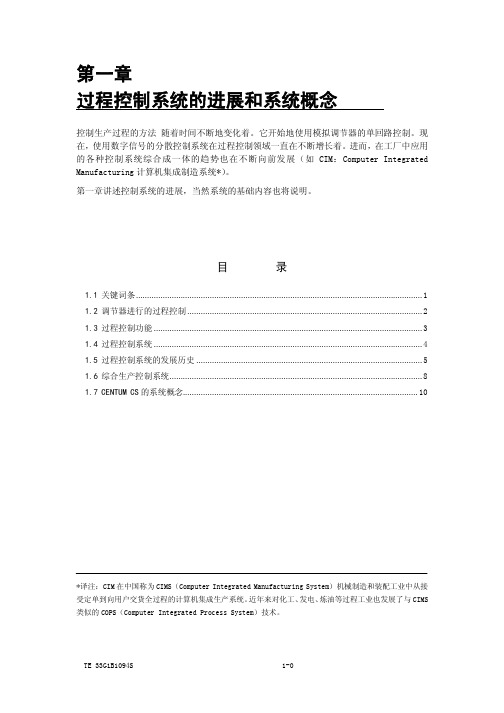
*译注:CIM 在中国称为 CIMS(Computer Integrated Manufacturing System)机械制造和装配工业中从接 受定单到向用户交货全过程的计算机集成生产系统。近年来对化工、发电、炼油等过程工业也发展了与 CIMS 类似的 COPS(Computer Integrated Process System)技术。
TE 33G1B10-94S
3
1.4 过程控制系统
为完成图 1.1 所示的温度控制,需要一个控制系统(即一种完成控制运算的设备)。有 多种可选用的控制系统,它们一般可分为模拟控制系统和数字控制系统。 模拟控制系统:使用运算放大器等,控制设备用模拟信号(如电压)进行控制运算,不
能进行顺序控制。 数字控制系统:使用处理器(处理单元),控制设备用数字信号完成控制运算,它不仅
TE 33G1B10-94S
5
电子计算机首次用于过程控制领域是在 60 年代,随后一些数字控制技术得到了广泛的 发展。 引入计算机的目的有两个: ¬数据报表; 初期的设定点控制(SPS).
¬计算机控制数据报表操作指导
计算机控制设定值控制(SPS)
图 1.6 数据报表
图 1.7 设定值控制
TE 33G1B10-94S
TE 33G1B10-94S
1
1.2 调节器进行的过程控制
图 1.1 为使用模拟调节器的温度控制回路。操作者设定一个温度“给定值”,调节器自 动的调整操作变量,即输出(例中为调整控制蒸汽流量的阀门开度)以减小测得的“过 程变量”(温度)和目标值“给定值”之间的偏差。这种调整操作变量以减小“过程变 量”和“给定值”之间偏差的过程称之为反馈控制。 指示调节器(PID)指示测得的 “过程变量”(远处贮槽中液体的温度),使用 PID 算 法(P—比例,I—积分和 D—微分)计算操作变量输出(蒸汽流量),蒸汽流量的变化 将减小“过程变量”和“设定”温度间的偏差,也控制了贮槽中液体的温度。
日本横河DCS CS3000培训教材

日本横河DCS CS3000培训教材目录一.横河系统项目的一般创建步骤二.PROJECT的创建三.COMMON ITEMS通用项目的定义四.FCS组态五.HIS组态日本横河DCS CS3000培训教材一.横河系统项目的一般创建步骤依照相关的自控图纸和工艺说明,进行DCS的软硬件选型、相关系统软硬件设计、软件模拟测试、软硬件上电测试、与现场仪表联动调试。
最终提交用户一个硬件安全可靠、软件健壮界面友好操作方便的工艺过程监控平台。
第一步:由自控图纸和工艺说明以及DCS规格需求书,确定系统硬件配置(包括控制器、I/O、通讯、操作站、服务器、以及其它附件),绘制系统配置图、机柜布置图、各种接线图。
第二步:利用SYSTEM VIEW 集成的工具进行硬件组态,包括控制器、I/O节点、I/O卡件、I/O通道、操作站。
第三步:利用SYSTEM VIEW集成的工具进行软件组态,包括回路控制组态、联锁逻辑组态、顺序控制组态、批量控制组态以及操作站各种人机界面的组态。
第四步:利用SYSTEM VIEW集成的虚拟测试功能,对控制器以及操作站组态进行软件功能测试。
通过此项测试可以解决其它系统只有在连接实际硬件时才能发现的问题,为安装调试做好准备。
第五步:系统安装调试,经考核运行后,提交用户。
下面是横河的工程工作流程图二.PROJECT的创建(详细内容参见横河文档IM 33S01B30-01E)1.PROJECT的类型(1)DEFAULT PROJECT当SYSTEM VIEW第一次启动创建的项目,为缺省项目,能够对控制器进行下载。
(2)CURRENT PROJECT一旦DEFAULT PROJECT项目中的一个FCS下载成功时,该项目属性自动变为CURRENT PROJECT,从而能够在线的对项目进行修改。
(3)USER-DEFINED PROJECT除以上两个类型PROJECT以外,创建的项目。
此类型的项目不能对控制器进行下载,只有通过改变PROJECT属性类型为DEFAULT 时,才能下载。
横河_DCS_cs3000应用教程

ASCII
▪ 0123456789ABCDEF
0 NUL SOH STX ETX EOT ENQ ACK BEL BS HT LF VT FF CR SO SI 1 DLE DC1 DC2 DC3 DC4 NAK SYN ETB CAN EM SUB ESC FS GS RS US 2 SP ! " # $ % & ' ( ) * + , - . / 30123456789:;<=>? 4@ABCDEFGHIJKLMNO 5PQRSTUVWXYZ[\]^_ 6`abcdefghijklmno 7 p q r s t u v w x y z { | } ~ DEL
CS3000项目备份及 工程师站故障恢复
▪ 养成良好的备份习惯 ▪ 1.分区的备份;整个硬盘的备份 ▪ 1.1GHOS备份的分区只能在软件故
障时恢复 ▪ 1.2整个硬盘的备份但新的硬盘安装
后可能需离线下装
CS3000项目备份及 工程师站故障恢复
2.项目的备份是最好的方法 2.1设置备份路径 2.2修改后必须备份 2.3最好备份到其他的操作站
▪ 访问权限设置
▪ 在COM 安全选 项卡中 用鼠标 左键单 击编辑 默认值 按钮
▪ 用鼠标左键单 击添加按钮
▪ 用鼠标左键单击高级按钮
单击 立即查找
选择
Everyone 单击确定
单击确定
选中
Everyone 在允许下 面的方框 内打钩 然后单击
确定
启动和激活权限设置同访问权限设置 启动和激活权限设置同访问权限设置
CS3000应用
▪ CS3000没有软驱的安装 ▪ Windows_xp SP2系统下的设置 ▪ CS3000项目备份及工程师站故障
日本横河cs3000操作说明
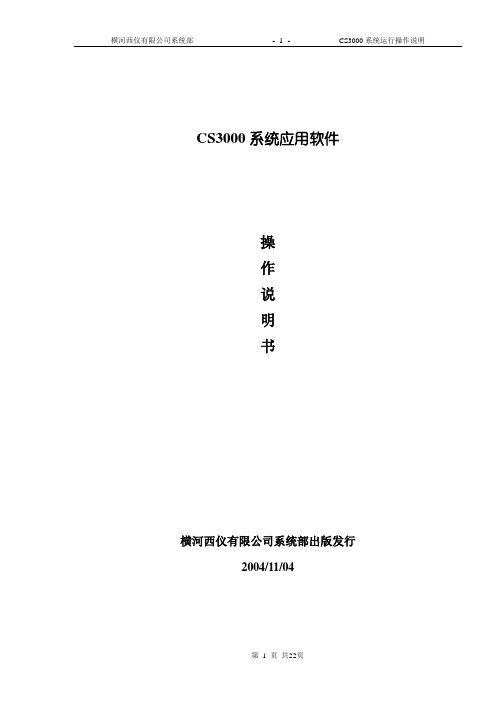
CS3000系统应用软件操作说明书横河西仪有限公司系统部出版发行2004/11/04总目录一、前言-------------------------------------------------------------------------- -3-二、软件操作说明--------------------------------------------------------------- -4-1、画面操作----------------------------------------------------------------- -4-1-1 总貌画面1-2 流程图画面1-3 控制分组画面2、仪表操作----------------------------------------------------------------- -6-2-1 开关仪表面板2-2 调节仪表面板3、报表操作----------------------------------------------------------------- -7-三、系统操作说明--------------------------------------------------------------- -8-1、人机接口---------------------------------------------------------------- -8-1-1 人机接口功能1-2 窗口类型1-3 窗口操作1-4 典型的操作监视窗口2、系统基本维护---------------------------------------------------------- -19-2-1 系统维护窗口2-2 过程报告书2-3 历史报告书3、操作员键盘---------------------------------------------------------------- -23-五、后记------------------------------------------------------------------------------ -24-前言计算机分散控制系统采用横河西仪有限公司提供的CENTUM-CS3000控制系统。
横河DCS系统_CS3000应用教程[专家指导]
![横河DCS系统_CS3000应用教程[专家指导]](https://img.taocdn.com/s3/m/8a464ba0b90d6c85ec3ac6ed.png)
专业资料
4
Vnet/IP
▪ 系统有一对冗余的Vnet/IP网过程控制网
络。它是连接操作接面站,现场控制站
等元件的实时控制网络。采用符合 IEEE802.3和UDP/IP标准的复用控制网 络V-Net/IP,控制网的传输速度高达 1Gbps/S为了确保网络能够在最理想的 状态上运作,每个domain能支持64个站 点。整个系统总共能有16个domain或 256个站点。
两种情况:
1更换了新的控制器。
2控制器冷启动。
拷贝完成后此灯灭。
专业资料
13
• RCV:指示Vnet/IP 通讯. 1 代表 Vnet/IP bus1 2 代表Vnet/IP bus2. 正常时他们交替闪烁,故障时灭。
• SYNC:当顺控事件管理器的时钟与网 络的时钟同步时此灯闪烁。
专业资料
14
• SND:指示Vnet/IP 通讯. 1 代表 Vnet/IP bus1 2 代表Vnet/IP bus2. • STATUS(1,2,3,4,5,6,7,8):指示控制器 模块的状态。正常时所有全灭。
▪ CS3000与其它系统的通讯
▪ 时钟同步
专业资料
17
CS3000应用
▪ 帮助文档的使用
▪ 操作站的权限设置 ▪ 流程图文件的下装
▪ 绘图时修改直线的长短 ▪ FCU的状态显示灯 ▪ PB复位按扭的制作
专业资料
18
CS3000应用
▪ CALCU计算模块的应用 ▪ SW-33直接连到调节阀的错误 ▪ 模块属性常数选项的应用 ▪ ST16和LC64模块的自动运行 ▪ PID模块的模式锁定和跟踪(同时控
模拟量电流输出模件双重化,待机侧的模件个数算0.5的数量
横河DCS操作工手册

横河DCS操作工手册横河西仪有限公司系统部 - 1 - 神马特品工业丝CS3000系统运行操作说明第1 页共25页神马特品工业丝CS3000 系统应用软件操作说明书横河西仪有限公司系统部出版发行2006/05/01横河西仪有限公司系统部 - 2 - 神马特品工业丝CS3000系统运行操作说明第2 页共25页总目录一、前言-------------------------------------------------------------------------- -3-二、流程图画面总目录 ---------------------------------------------------------- -4-三、软件操作说明 --------------------------------------------------------------- -14-1、画面操作 ----------------------------------------------------------------- -14-1-1 总貌画面 ---------------------------------------------------------- -14-1-2 流程图画面 ------------------------------------------------------- -14-1-3 控制分组画面 ---------------------------------------------------- -15-2、仪表操作 ----------------------------------------------------------------- -16-2-1 开关仪表面板 ---------------------------------------------------- -16-2-2 调节仪表面板 ---------------------------------------------------- -173、报表操作 ----------------------------------------------------------------- -17-四、系统操作说明 --------------------------------------------------------------- -18-1、人机接口 ---------------------------------------------------------------- -18-1-1 人机接口功能 ----------------------------------------------------- -18-1-2 窗口类型 ----------------------------------------------------------- -181-3 窗口操作 ----------------------------------------------------------- -19-1-4 典型的操作监视窗口 -------------------------------------------- -192、系统基本维护 ---------------------------------------------------------- -30-2-1 系统维护窗口 ------------------------------------------------------ -30-2-2 过程报告书 --------------------------------------------------------- -332-3 历史报告书 --------------------------------------------------------- -33-3、操作员键盘---------------------------------------------------------------- -34-五、后记------------------------------------------------------------------------------ -35-横河西仪有限公司系统部 - 3 - 神马特品工业丝CS3000系统运行操作说明第3 页共25页前言神马特品工业丝计算机分散控制系统采用横河西仪有限公司提供的CENTUM-CS3000 控制系统。
日本横河DCS系统-组态软件安装手册(CS3000)
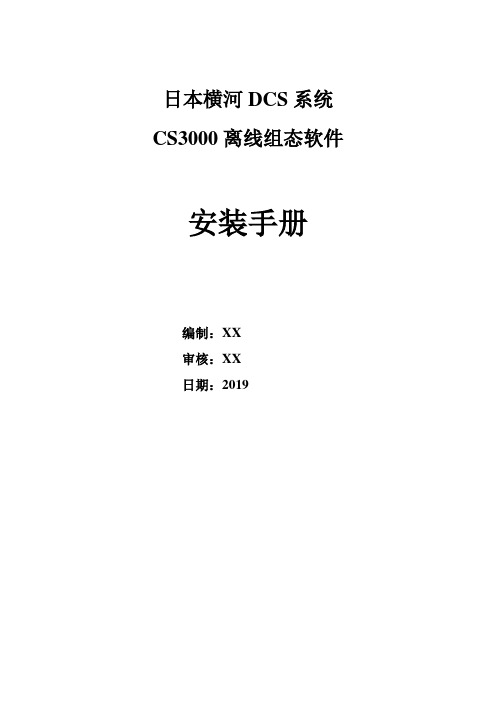
日本横河DCS系统CS3000离线组态软件安装手册编制:XX审核:XX日期:2019目录1.适用版本 (3)2.运行环境 (3)2.1.硬件环境要求 (3)2.2.软件环境要求 (3)3.安装文件 (3)4.安装步骤 (4)4.1.准备工作 (4)4.2.安装虚拟光驱 (4)4.3.安装授权 (5)4.4.安装CS3000 (5)5.应用软件恢复 (9)6.卸载步骤 (10)7.注意事项 (10)1. 适用版本本安装手册适用于如下版本软件安装指导 CENTUM CS3000/CS1000 R2.xx.xx 。
CENTUM CS3000/CS1000 R3.xx.xx 。
2. 运行环境2.1. 硬件环境要求台式机或笔记本电脑,要求:PIV 2.0G 以上;内存1GB 以上;硬盘至少120GB ;显示器分辨率为1024*768以上,刷新频率60Hz 以上; 2.2. 软件环境要求CENTUM CS3000/CS1000 R2.xx.xx: 运行在Windows NT4.0 SP4以上环境。
CENTUM CS3000/CS1000 R3.xx.xx: 运行在Windows 2000 SP1 或Windows XP SP2以上环境。
3. 安装文件安装文件目录结构见图1图1CS3000系统软件 CS3000授权虚拟软驱4.安装步骤安装步骤中如果没有特殊提示,可按照系统默认或点击NEXT、YES按钮继续安装。
4.1.准备工作1.重新启动电脑;2.退出正在运行的病毒保护或其它驻留内存的程序;4.2.安装虚拟光驱1.执行安装软件所在驱动器\centum\ ramdisknt15\目录中的setup.exe文件安装虚拟软件。
2.安装完成后启动虚拟光驱设置程序(见图2),点击Register Later进入虚拟光驱设置界面。
图2 点击启动虚拟光驱设置程序3.按图3所示步骤设置完成后,退出重新启动计算机。
1、此项更改为“1.44MB Floppy”2、此项更改为“A”3、此项选中4、单击启动虚拟软驱5、设置完成后点击退出并保存图34.3.安装授权拷贝安装软件所在驱动器\centum\keycode 3.07\目录中的全部*.KCD授权文件到A盘。
横河DCS操作界面操作 CS3000说明
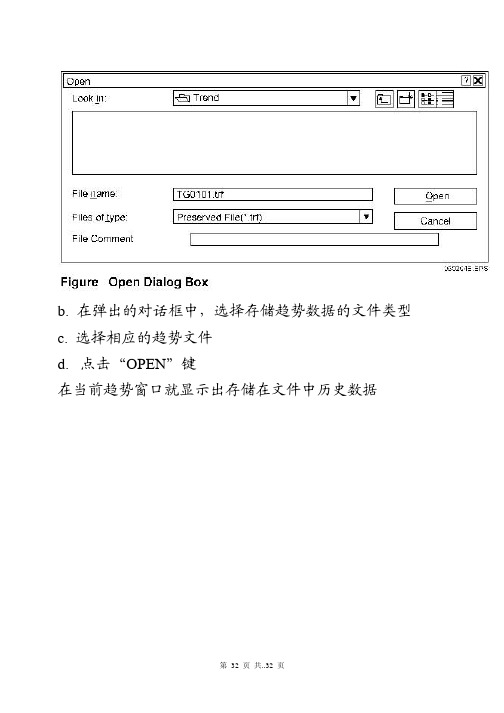
b.在弹出的对话框中,选择存储趋势数据的文件类型c.选择相应的趋势文件d.点击“OPEN”键在当前趋势窗口就显示出存储在文件中历史数据c.通过改变各曲线参数的高低限值(高低限也可以采用默认值),来改变曲线趋势d.对需在趋势窗口显示的曲线数据,在[Display]下相应曲线的图框中打(√)e.点击“OK”确认(二)趋势图重组a.在趋势窗口中,点击“2.5.2改变趋势图中趋势笔(一)趋势图分配操作a.在趋势图窗口中点击“2.5历史趋势图的读取利用趋势图可以读取或保存历史、当前数据2.5.1在趋势窗口中获取数据a.调用一幅趋势图(参考前面的调用方法)b.趋势图显示历史曲线图和当前参数实时数值b.在工具栏中的窗口调用菜单或工具块点击“过程报警”按钮c.弹出过程报警趋势窗口,其中显示与该点相关的过程报警信息(二)从功能键查找信息a.在趋势图画面中选择一点b.弹出过滤器窗口c.在过滤器对话框中,确定需要查找报警的范围、类型d.报警窗口就会显示查找到的报警2.4.2信息查找(一)从“过滤器对话框”信息查找a.点击过程报警窗口中“Filter”(过滤器)按钮(二)从“导航器”确认a.当听到报警声,点击系统信息窗口工具栏上的“Navigator”(导航器)按钮b.弹出导航器窗口c.双击导航器窗口中闪亮信息d.弹出相应的信息窗口,确认步骤同上d.点击“√”(确认按钮)注:此操作确认窗口中所有的信息;也可先选择某一信息,再点击“√”,逐个确认“AUTO”(自动)或“CAS”(串级)按钮d.确认弹出“确认”对话框2.4报警处理当产生过程报警或系统报警时,DCS会声音报警,同时系统信息窗口工具栏上相应按钮会闪亮2.4.1确认报警(一)从“系统信息窗口”确认a.当听到报警声,查看工具栏上闪亮按钮,确认报警类型b.点击工具栏上闪亮按钮c.弹出相应的信息窗口e.再次确认数值2.3.2改变仪表操作模式调用仪表面板方式参见a.点击仪表面板模式显示区(显示MAN、AUTO、CAS 区)b.弹出仪表模式改变对话框c.在仪表模式改变对话框中点击“MAN”(手动)或a.用鼠标点击仪表面板上的增减指针,可操作的指针显示红色。
CS3000操作参考

CS3000系统操作一、CENTUM CS3000系统概述CENTUM CS3000是日本横河公司的产品。
我厂的醋酐装置和丙烯酸5kt/a新扩建的DCS应用此系统。
CS3000系统主要设备:●HIS(Human Interface Station)人机接口站(操作站):用于操作和监视。
采用Windows 2000作为操作系统的通用PC机。
PC机上装有VF701卡,作用是把PC机接入V-net网,以实现操作站功能。
●ENGS(Engineering Station)工程师站:用于组态、仿真调试及操作监视。
采用Windows 2000、Windows XP作为操作系统的通用PC机。
数据库放在工程师站。
●FCS(Field Control Station)控制站:用于过程I/O信号输入输出及处理,完成模拟量调节、顺序控制实时运算等实时控制功能。
●V-NET适时网络:是HIS、ENGS、FCS和其它设备信息通信的适时通讯网络,标准冗余配置。
●ETHERNET以太网:作为HIS、ENGS及上位管理系统之间通讯网络。
●BCV (BUS Converter)总线转换器:将使用V-NET的设备同使用其它适时通讯网络的如CENTUM-XL控制系统连接。
丙烯酸装置应用BCV将新老系统相连.二、CS3000系统基本构成1、系统构成如下图所示:2、控制站的I/O卡件控制回路:01-F4-S5,S6-1111A 11B TB192#安全栅柜2221FN2-2016NKFD2-CD-EX1.32-+19102-+AOM01-F4-S1,S2-1111B 11A1#安全栅柜2221TB3FN1-2016NKFD2-STC4-EX1-+1873-+AIM 2016NFC2016N FTA.SFV-2016N3、部分模拟量控制模块表DI、DO点在硬卡件通道处标上位号就可使用。
顺序控制应用顺控表和逻辑图实现。
三、HIS基本操作1、操作站操作介绍可用操作键盘上的按键操作或用监视监视窗口菜单条上的图标操作。
日本横河DCSCS3000组态流程
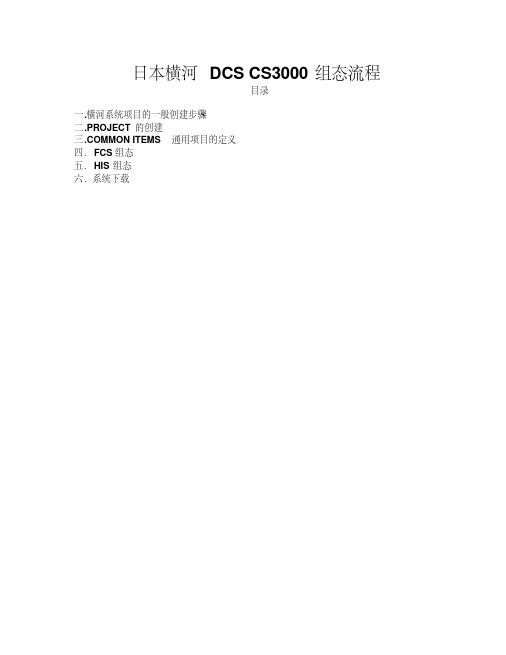
信息。 ( 只作为浏览 )
(2) 安全策略的生成 安全策略是用于阻止非法的操作,确保系统安全。它限制授权用户的操作和监控范围,屏蔽一些用
户不关心的报警信息。在横河系统中,有两种类型的安全策略:
.HIS SECURITY POLICY( 操作站安全策略 ):规定了此台操作站操作和监控的范围,跟登录的用户 级别无关。
通过通过在 SYSTEM VIEW , 用鼠标点击 [NODEX] 双击 [一个 IO 卡件 ],如下图所示:
我们在 IOM BUILDER 中,对每个通道的数据项进行设定,在进行组态是主要完成信 号类型、信号转换方式、高低限了、标签等设置。 其中: .TERMINAL( 端子 ) 它是一个通道的实际物理位置,具体说明如下:
IO6 IO7
B1(E B2(E
IO8
SD通 SD通 讯模 讯模
P1
P2
件) 件) (电 (电
源) 源)
(二 )控制器的属性组态
1.控制器的属性 [ 详见横河文档 IM 33S01B30-01E ] (1)在 SYSTEM VIEW 中,在任何一个控制器上点击鼠标右键,选择 PROPERTIES 后 依次对 TYPE、CONSTANT 、CONSTANT2 、CONSTANT3 、STATE TRANSITION 、LINE1 、 NETWORK 各选项卡进行设定。
( 2)创建 DEFAULT 项目,系统提示是否创建 DEFAULT 项目,如图选择 YES (3)填写项目概要:包括创建人、组织机构、项目信息。
( 4)项目属性 填写项目的名称、项目所在的位置、项目说明以及别名。
( 5)创建一个 FCS 根据硬件配置,选择 FCS 的类型( STATION TYPE )、数据库类型 (DATABAE TYPE) 以及网络配 置(包括域号、站号、 VNET/IP 地址)等。其中,数据库类型的选择是根据实际项目所需各种功能 块的类型数量进行的。 在亿利化学的乙炔、 脱盐水、 PVC 项目中均采用 AFV10D 的控制器, 数据库类型为 EXTENDED TYPE 。
YOKOGAWA CS3000操作手册

4、典型的操作监视窗口: ★ 系统信息窗口 这个窗口显示在屏幕的最顶部,不可删除、移动,不会被覆盖。
*1
*2
*3 *1:从左至右:
*4 过程报警窗口 系统报警窗口 操作员指导信息窗口 信息设置窗口 用户登录窗口 操作窗口下拉菜单 操作菜单 预设窗口菜单 工具盒 导航器 窗口名键入 操作站与 NT 的切换 清屏 消声 画面硬拷贝
-3-4-4-4-4 -5-5 -16-16-19 -19-19-21-
2 /21
横河西仪有限公司系统部
CENTUM-CS3000 系统操作说明
前言
CENTUM-CS3000 系统是日本横河公司推出的基于 WINDOWS2000/XP 的大型 DCS 系 统。该机型继承了以往横河系统的优点 ,并增强了网络及信息处理功能。操作站采用通用 PC 机,控制站采用全冗余热备份结构,使其性能价格比最优,是目前世界上最先进的大型 DCS 系统之一。其有以下优点:
3、操作员键盘------------------------------------------------------------------------------三、后记---------------------------------------------------------------------------------------------
17 /21
横河西仪有限公司系统部
CENTUM-CS3000 系统操作说明
★ 操作站 HIS 维护画面 操作站的维护画面主要有以下的几个内容:站的类型、打印机的指定、报警声音的定义、窗口 显示的类型、报警、画面预设菜单、数据库等值化、32 个一触式功能键、操作标记、长时趋势、 外设记录等。通过改变一些参数,可以改变 HIS 的性能及更方便的进行操作。
cs3000系统操作说明

3.3 仪表工作方式的切换: 当手操器处于手动方式时,仪表的工作方式为“MAN”。如果你需要将其
投入自动时,用鼠标左键在表示仪表状态的符号“MAN”上点一下,就会出现调整仪表 工作方式的窗口。
③如果是开关仪表在联锁程序投入下出现故障,仪表保持自动方式,此时需要 操作工操作时,首先要用鼠标左键在其”联锁投入/切除”窗口将联锁程序解除。然后用鼠 标左键在仪表面板表示仪表状态的符号“MAN”上点一下,就会出现调整仪表工作方式 的窗口。在窗口内将仪表状态切为手动,然后再操作。
1.3 开关仪表工作方式: ①MAN:手动控制方式,仪表输出值 MV 由操作工直接控制。 ②AUT:自动控制方式,仪表输出值 MV 由仪表本身直接控制。
*1
*2
*3
*4
*1:从左至右:过程报警窗口
系统报警窗口
操作员指导信息窗口
信息设置窗口
用户登录窗口
操作窗口下拉菜单
操作菜单
预设窗口菜单
工具盒
导航器
窗口名键入
操作站与 NT 的切换
清屏
消声
画面硬拷贝
*2:从左至右: 年月日、时间
*3:从左至右: 窗口打印输出 报警确认
*4:最新报警显示区
★ 过程报警窗口 过程报警窗口中最新的过程报警显示在第一行,并且显示报警发生的时间、类别
CS3000 系统运行操作说明
F7: F8: F9: F10:
软件键操作方法:在某软键上用双击鼠标左键就可以调出软件键上所对应的 画面。
2.8 程控画面:例 GR0050 的甲侧风烟系统启动,先左键双击“甲侧风烟系 统启动”按钮,待变红后,再左键双击“程控”或“手动”按钮,待其变红后, 左键双击“启/停”按钮,就可进入“程控”或“手动”状态,若为程控状态,等 程控启动完成后,自动跳出程控状态。当然,启动条件必须满足。
日本横河cs3000操作技巧说明
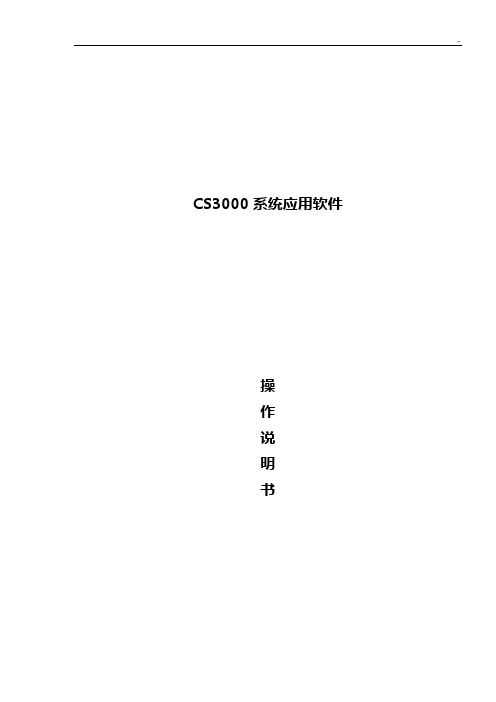
表示投串级。
注意:对于手操器,只有自动方式、手动方式两种选择。
警告:请操作工不要改变手操器以外的模拟量仪表的工作方式。
3.4仪表工作方式:
MAN:手动控制方式,仪表输出值MV由操作工直接控制,仪表给定值SV可由操作工设定。
AUT:自动控制方式,仪表输出值MV由仪表本身直接控制,仪表给定值SV可由操作工设定。
前言
计算机分散控制系统采用横河西仪有限公司提供的CENTUM-CS3000控制系统。
CENTUM-CS3000系统是日本横河公司推出的基于WINDOWS-2000的大型DCS系统。该机型继承了以往横河系统的优点 ,并增强了网络及信息处理功能。操作站采用通用PC机,控制站采用全冗余热备份结构,使其性能价格比最优,是目前世界上最先进的大型DCS系统之一。其有以下优点:
1、人机接口 ---------------------------------------------------------------- -8-
1-1 人机接口功能
1-2 窗口类型
1-3 窗口操作
1-4 典型的操作监视窗口
2、系统基本维护 ---------------------------------------------------------- -19-
2-1 系统维护窗口
2-2 过程报告书
2-3 历史报告书
3、操作员键盘---------------------------------------------------------------- -23-
五、后记------------------------------------------------------------------------------ -24-
横河CS3000过程操作

版权所有,请勿复制 ****内部培训专用****
键盘介绍—操作控制功能键
设置功能块为串级或半自动模式 回路状态改变键,自动改手动 回路状态改变键,手动改自动
版权所有,请勿复制 ****内部培训专用****
键盘功能键介绍—画面调用键
系统报警画面键,调出系统报警画面 全屏输出 操作和监视窗口与其它Windows应用程 序窗口之间进行前后切换 消去键,消去屏幕上显示的画面
操作监视功能窗口与Windows 应用程序窗口
• 使用操作与监视功能时可以调用Windows应 用程序窗口 • 使用Windows应用程序可以调用操作与监视 窗口 • 利用循环操作按钮(右 图中带红框)可以在两 种画面之间切换
版权所有,请勿复制 ****内部培训专用****
动态窗口设置
• 同时保存与调用当前显示的多个窗口 • 保存
版权所有,请勿复制 ****内部培训专用****
键盘功能键介绍—画面辅助键
和[1]到[0]、[-]、[=]一起使用,相当于 普通键盘上的[F1]到[F12]键 翻页键,向页号减小/增大的方向翻页 取消键,取消已键入的信息
版权所有,请勿复制 ****内部培训专用****
键盘功能键介绍—其它键
画面卷动键,向上下左右四个方向卷动 画面 光标键,在画面内向上下左右四个方向 移动光标 自定义功能键,通过组态定义的功能 键,共有32个
– 调用上层文件夹窗口
• 在向导窗口中选中某窗口名; • 使用 “Upper”按钮; • 打开其上层文件夹窗口。
– 调用同一文件夹中的同类型窗口
• 在向导窗口中选中某类型的窗口名; • 使用窗口调用菜单中的“Left”或“Right”按钮; • 打开同一文件夹中排在其上或其下的同类型窗 口。
横河CS3000过程操作

版权所有,请勿复制 ****内部培训专用****
键盘功能键介绍—画面调用键
报警画面键,调出报警一览画面 操作指导信息画面键,调出操作指导信 息画面 控制分组画面键,调出控制分组画面 调整画面键,调出一个位号的调整画面
版权所有,请勿复制 ****内部培训专用****
键盘功能键介绍—画面调用键
趋势画面键,调出已组态的趋势分组画 面 流程图画面键,调出流程图画面 过程报告键,调出过程报告 总貌画面键,调出总貌画面
版权所有,请勿复制 ****内部培训专用****
动态窗口设置
• 同时保存与调用当前显示的多个窗口 • 保存
– 使用 “Save Window Set”按钮 进行画面组合
• 调用
– 组合后调用此窗口组中的主画面窗口,可同时调出 一起保存的其它窗口
• 释放
– 选中主画面,使用“Release Window Set”按钮释放 窗口组合
版权所有,请勿复制 ****内部培训专用****
窗口调用
• 从工具栏调用
点击带红框按钮,弹出如下所示工具栏
版权所有,请勿复制 ****内部培训专用****
窗口调用
• 直接调用图形窗口
– 从向导窗口
版权所有,请勿复制 ****内部培训专用****
窗口调用
• 在向导窗口中选中某类型的窗口名; • 使用窗口调用菜单中的“Left”或“Right”按钮; • 打开同一文件夹中排在其上或其下的同类型窗 口。
版权所有,请勿复制 ****内部培训专用****
操作监视功能窗口与Windows 应用程序窗口
• 使用操作与监视功能时可以调用Windows应 用程序窗口 • 使用Windows应用程序可以调用操作与监视 窗口 • 利用循环操作按钮(右 图中带红框)可以在两 种画面之间切换
- 1、下载文档前请自行甄别文档内容的完整性,平台不提供额外的编辑、内容补充、找答案等附加服务。
- 2、"仅部分预览"的文档,不可在线预览部分如存在完整性等问题,可反馈申请退款(可完整预览的文档不适用该条件!)。
- 3、如文档侵犯您的权益,请联系客服反馈,我们会尽快为您处理(人工客服工作时间:9:00-18:30)。
V net 扩展
V net
T
T
光纤
R
R
R
R
光纤
R
R
R
R
同轴电缆
T T
Max.
Max.
Max. 500m 15 km Max. 500m 15 km
Max. 500m
最长20 km
VNET/IP
FCU的状态显示灯
• HRDY:控制器子诊断等。控制器工 作正常绿灯亮,控制器故障此等灭。
• RDY:此灯亮说明这个卡件的硬件和 软件全部正常处于准备状态,如果发 现异常此灯灭。
CS3000项目备份及 工程师站故障恢复
▪ 养成良好的备份习惯 ▪ 1.分区的备份;整个硬盘的备份 ▪ 1.1GHOS备份的分区只能在软件故
障时恢复 ▪ 1.2整个硬盘的备份但新的硬盘安装
后可能需离线下装
CS3000项目备份及 工程师站故障恢复
CS3000应用
▪ CALCU计算模块的应用 ▪ SW-33直接连到调节阀的错误 ▪ 模块属性常数选项的应用 ▪ ST16和LC64模块的自动运行 ▪ PID模块的模式锁定和跟踪(同时控
制阀和变频泵的实例)
CS3000的安装
▪ 如果没有A区用U盘怎样安装(两种 方法)
▪ 首先把KEYCODE文件考到U盘内 在开始
双冗余技术
控制侧
INPUT
备用侧
BUFFER
BUFFER
CPU SYNC CPU COMP BUFFER
CPU SYNC CPU COMP
BUFFER
OUTPUT
Thanks
BUS1 SWITCH
网 络 连 接
BUS2 SWITCH
Vnet/IP
▪ 系统有一对冗余的Vnet/IP网过程控制网 络。它是连接操作接面站,现场控制站 等元件的实时控制网络。采用符合 IEEE802.3和UDP/IP标准的复用控制网 络V-Net/IP,控制网的传输速度高达 1Gbps/S为了确保网络能够在最理想的 状态上运作,每个domain能支持64个站 点。整个系统总共能有16个domain或 256个站点。
• SYNC:当顺控事件管理器的时钟与网 络的时钟同步时此灯闪烁。
• SND:指示Vnet/IP 通讯. 1 代表 Vnet/IP bus1 2 代表Vnet/IP bus2. • STATUS(1,2,3,4,5,6,7,8):指示控制器 模块的状态。正常时所有全灭。
I/O模件安装位置的限制
1.多点热电偶卡件AMM22T只能依次放在第5、4、3、2、1个Nest,AMM22T下面不能 放单点卡件。 2.模拟量I/O模件高速插件箱AMN12只能放在第1个Nest,第2、3、4Nest只能空着, 不能安装任何其它插件箱。其它插件箱只能安装在第5插件箱。 3.通信卡插件箱AMN51只能安装一块且只能装在第2个Nest。 4.安装模件可带电拔插而无须停机。
▪ 访问权限设置
▪ 在COM 安全选 项卡中 用鼠标 左键单 击编辑 默认值 按钮
▪ 用鼠标左键单 击添加按钮
▪ 用鼠标左键单击高级按钮
单击 立即查找
选择
Everyone 单击确定
单击确定
选中
Everyone 在允许下 面的方框 内打钩 然后单击
确定
启动和激活权限设置同访问权限设置 启动和激活权限设置同访问权限设置
CS3000应用
▪ CS3000没有软驱的安装 ▪ Windows_xp SP2系统下的设置 ▪ CS3000项目备份及工程师站故障
恢复 ▪ CS3000与其它系统的通讯 ▪ 时钟同步
CS3000应用
▪ 帮助文档的使用
▪ 操作站的权限设置 ▪ 流程图ห้องสมุดไป่ตู้件的下装
▪ 绘图时修改直线的长短 ▪ FCU的状态显示灯 ▪ PB复位按扭的制作
• CTRL:冗余的控制器中正在控制的 卡件此灯亮,处于备用状态的控制器 此灯灭。
• COPY:在拷贝程序时此灯亮。分为 两种情况:
1更换了新的控制器。 2控制器冷启动。 拷贝完成后此灯灭。
• RCV:指示Vnet/IP 通讯. 1 代表 Vnet/IP bus1 2 代表Vnet/IP bus2. 正常时他们交替闪烁,故障时灭。
WINDOWS防火墙的设置
▪ 路径:开始/控制面板/安全中心/防 火墙
▪ 我们只需将常规选项卡选到关闭 (不推荐)状态
▪ 如下图
关闭安全警报
▪ 路径:控制面板/安全中心/更改安全 中心通知我的方式
▪ 关闭防火墙 ▪ 关闭自动更新 ▪ 关闭病毒防护
DCOM设置
▪ 方法:开始/运行
▪ 在组件服务对话框中用鼠标右键单击我的电 脑选择属性对话框
▪ 方法一利用SUBST命令 ▪ 方法二利用磁盘管理器
U盘当做A盘 安装CS3000
方法一
U盘当做A盘 安装CS3000
方法一
U盘当做A盘安 装CS3000 方法一
删除虚拟软驱
Windows_xp SP2系统下的设置
▪防火墙的设置 ▪DCOM的设置 ▪系统的默认设置可能影响
工程师站对操作站的数据 传输
5. 在节点单元内安装电流I/O模件或脉冲I/O模件,因为给变送器提供电源,最多 能安装6个模件。 这些模件包括:AAI135、AAI835、AAI141、AAI841、AAB841、AAP135 如果只安装AAI135和AAI835时,最多可安装8个模件 模拟量电流输入模件双重化时,待机侧的模件个数不算数量 模拟量电流输出模件双重化,待机侧的模件个数算0.5的数量 6. 通信模件ALR111和ALR121不能安装在远程节点。一台FCU最多只能安装6台 ALR111和ALR121,如果双冗余最多安装3对。 7. 一台FCU最多只能安装Foundation现场总线通信模件ALF111 16台,如果双冗余 最多安装8对ALF111。 8.安装模件数量受周围温度条件限制 FCS机柜周围温度在 40 C 以上 远程节点在 50 C以上 9. 电源模件、总线接口件模配置不是双冗余或没有安装I/O模件时,请配置盲板 以保护空槽。
V net 通讯
通信规程 : IEEE 802.4
存取控制 : 令牌传递
V net
传输速度 : 10 Mbps
传输距离 : 500m to 20km YCB111同轴电缆:最大500m YCB141同轴电缆:最大185m 混合使用: YCB141+0.4*YCB111<=185
传输媒体 : 同轴电缆/光纤
